e-copedia
Overfør bankdata fra bankafstemning til kassekladden
Denne funktion kræver, at du allerede har importeret dit kontoudtog med bankposteringer til bankafstemningen, eller at du får dem overført automatisk gennem en bankintegration. Hvis du endnu ikke har oprettet kontoudtoget som posteringer i din kassekladde kan du hurtigt få dem oprettet ved at overføre de importorterede bankposter til din kassekladde. Det giver dig tre resultater som du ellers ville skulle håndtere manuelt.
- Dine poster lander i kassekladden og er klar til bogføring.
- Dine poster lander i venstre side af bankafstemningen hvor de før manglede.
- Dine poster bliver automatisk afstemt og du behøver ikke at foretage dig en afstemning af posterne efterfølgende.
Sådan vælger du bankposter til din overførsel
- Tryk på "Regnskab" og vælg "Bankafstemning i menuen til venstre".
- Markér de posteringer med flueben, som du vil have med over i din kassekladde, i højre side af bankafstemningen.
- Tryk på "Overfør".
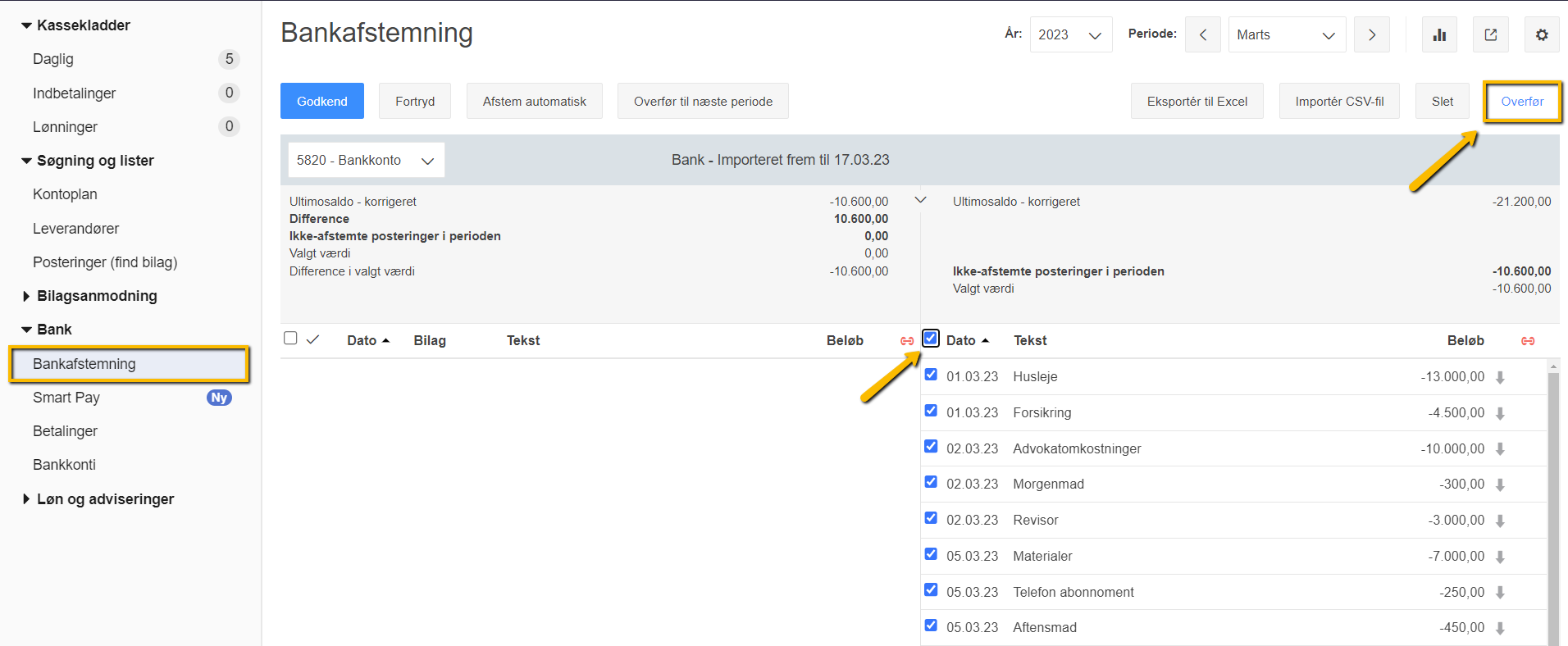
Overfør posteringer videre til kassekladde
- Vælg hvilken kassekladde posteringerne skal oprettes i.
- Vælg om "Bilagsnumre" skal være "Brug fortløbende numre", "Brug samme nummer" eller Tildel manuelt".
- Ret i "Tekst", hvis du ønsker en anden end den, der er importeret.
- I feltet "Type" skal du vælge, hvilken type posteringen er.
- Derefter skal du vælge, hvilken konto-, kunde- eller leverandørnummer posteringen skal ind på.
- I feltet "Faktura" vælger du, hvilken faktura der betales, såfremt typen er valgt som enten "Kundeindbetaling" eller Leverandørbetaling".
- Hvis du bruger tillægsmodulet Dimension, kan du vælge mellem dine oprettede afdelinger I feltet "Afdeling".
- Tryk på "Overfør til kassekladde".
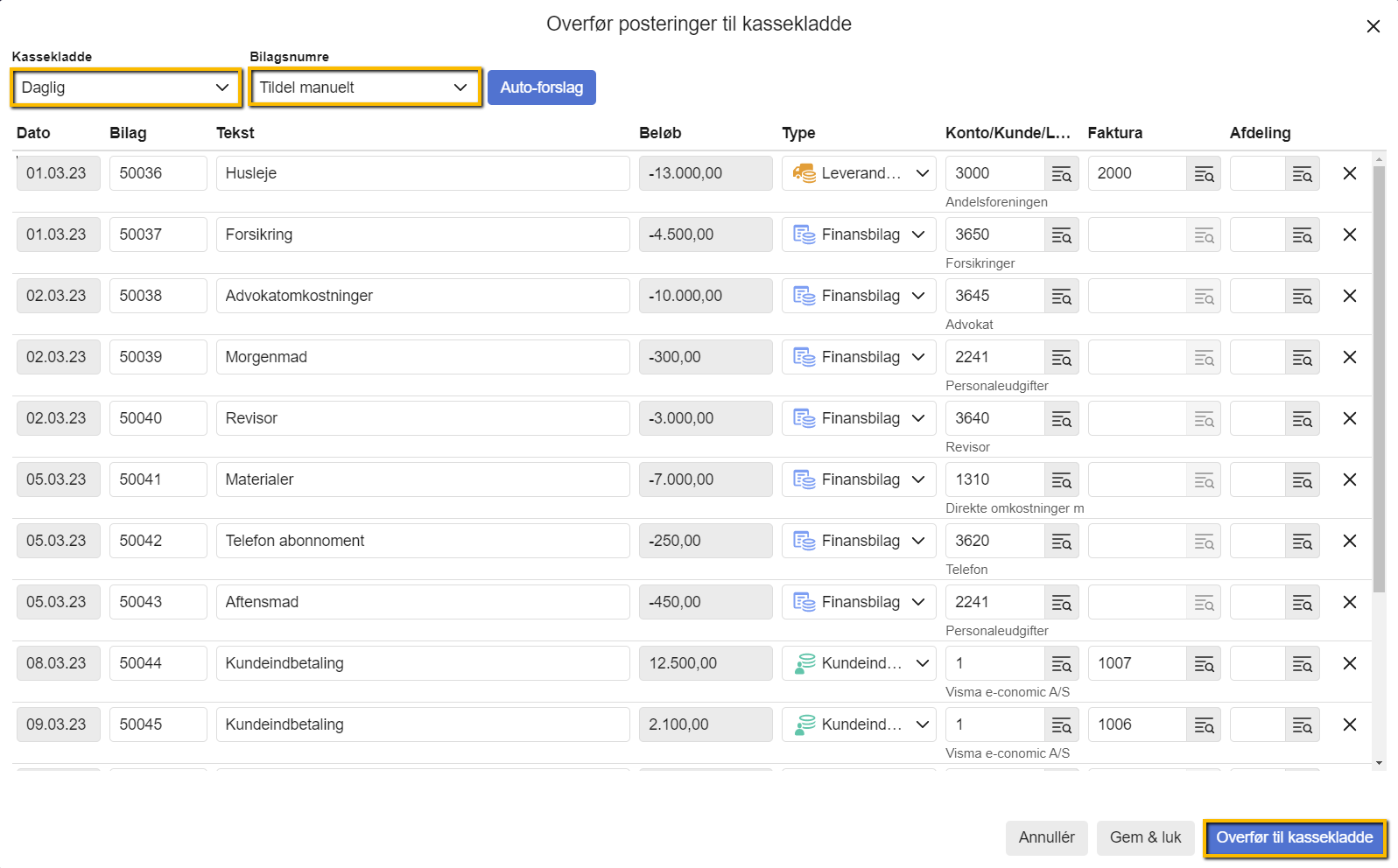
Posteringerne vil nu være oprettet i den kassekladde, de er blevet overført til og posteringerne kan rettes enkeltvis og manuelt derfra. Husk at få dem bogført.
De vil også fremgå i venstre side af bankafstemningen hvor du vil se, at de allerede er afstemt.








Var denne artikel nyttig?
Mange tak.
Vi sætter stor pris på din feedback.
Tak for dit svar. Hvad manglede du?